
Есть еще что-то CCleaner чем нажатие одной кнопки. Это популярное приложение для стирания временных файлов и очистки личных данных скрывает множество функций, от тонких опций для настройки процесса очистки до инструментов для полной очистки диска.
CCleaner прост в использовании для новичков - просто запустите его и нажмите кнопку Run Cleaner. Но с этим можно сделать гораздо больше.
Подумайте, что вы удаляете
CCleaner по умолчанию очищает много вещей. Возможно, вы захотите пересмотреть очистку кешей браузера (временные файлы Интернета для Internet Explorer). Браузеры хранят эти файлы в вашей системе, чтобы ускорить просмотр в будущем. При повторном посещении сайта он будет загружаться быстрее, если изображения и другие файлы кэшируются в вашей системе. Их очистка позволит освободить место и повысить конфиденциальность просмотра веб-страниц, если вы беспокоитесь об этом, но частая очистка кеша может замедлить просмотр веб-страниц.

Удаление кеша миниатюр (в проводнике Windows) также может замедлить работу - если вы откроете папку с большим количеством файлов изображений, потребуется некоторое время, чтобы воссоздать кеш. Его очистка освобождает место, но за счет восстановления кеша позже.
Многие другие параметры очищают последние использованные списки (MRU) в Windows и других программах. Эти списки не занимают много места, но могут быть опасны для конфиденциальности - если вы полагаетесь на список, который использовался недавно, обязательно снимите с него отметку.
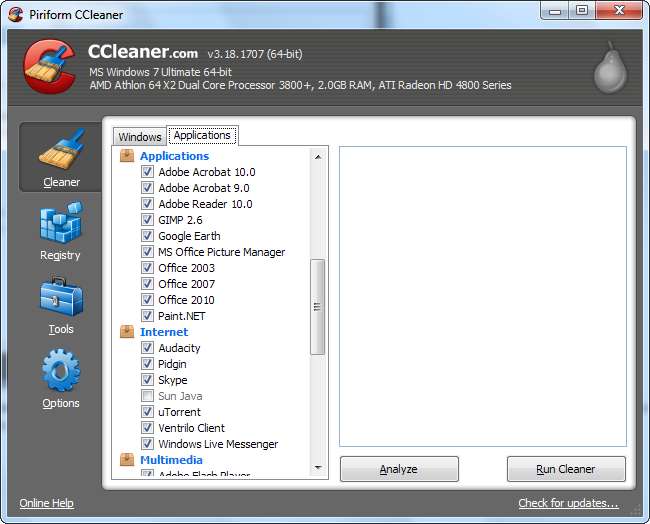
Внесите важные файлы cookie в белый список
CCleaner по умолчанию очищает все файлы cookie, но вы можете оставить некоторые из них. Если после запуска CCleaner вы обнаружите, что всегда заходите на свои любимые веб-сайты, откройте панель «Файлы cookie» в разделе «Параметры».
CCleaner может помочь вам с этим белым списком - щелкните правой кнопкой мыши на панели файлов cookie и выберите Intelligent Scan. CCleaner автоматически добавит файлы cookie Google, Hotmail и Yahoo Mail в ваш белый список.
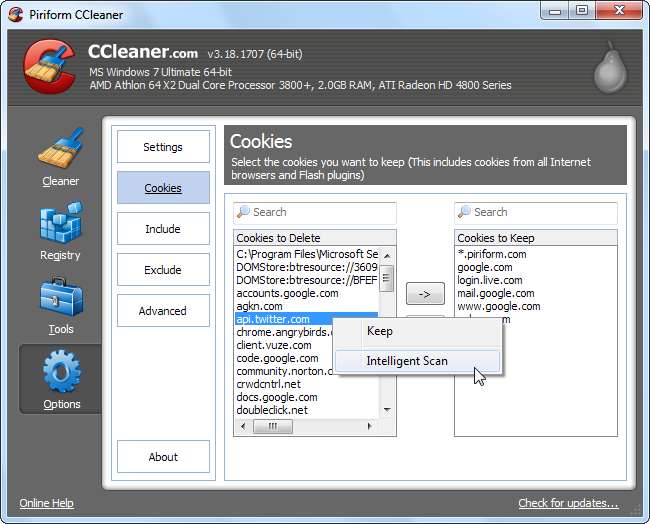
Возможно, вы захотите добавить и другие файлы cookie в белый список. Например, найдите файл cookie howtogeek.com в списке и нажмите кнопку со стрелкой вправо, чтобы добавить его в белый список. CCleaner оставит ваш файл cookie How-To Geek в покое, поэтому вам не нужно будет снова входить в How-To Geek после очистки файлов cookie.

Остерегайтесь очистителя реестра
Хотя CCleaner действительно включает очиститель реестра, я бы не рекомендовал запускать его. Реестр Windows содержит сотни тысяч записей; удаление нескольких сотен (максимум) не даст вам увеличения производительности. Однако очистители реестра могут случайно удалить важные значения реестра, так что есть небольшой риск.
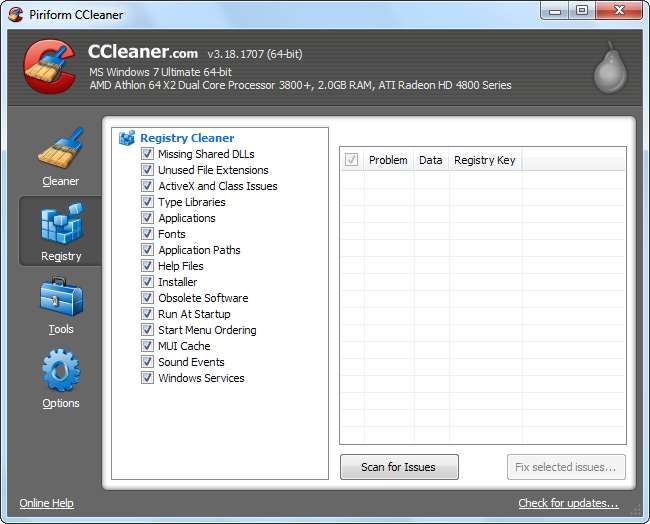
Тем не менее, если вы твердо настроены запустить очиститель реестра, CCleaner - один из самых безопасных. Если вы все же запустите программу очистки реестра, убедитесь, что вы сделали резервную копию всех внесенных вами изменений. Вы можете восстановить удаленные записи реестра из файла резервной копии, если у вас возникнут какие-либо проблемы.
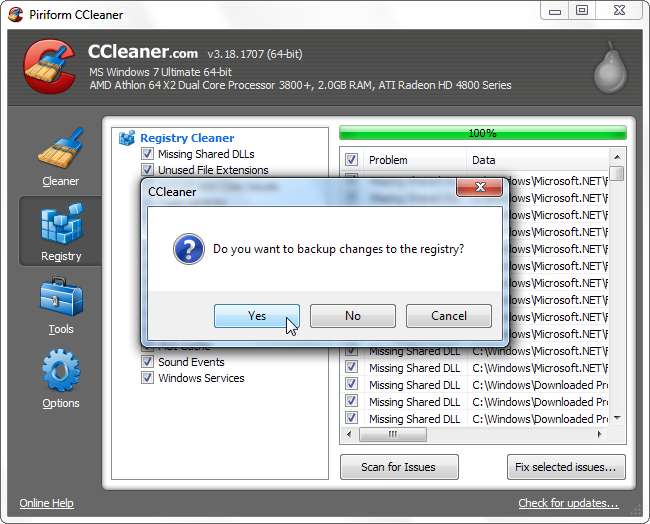
Управление программами запуска
Панель «Автозагрузка» в разделе «Инструменты» позволяет отключить программы, которые автоматически запускаются при запуске компьютера. Чтобы избежать потери важной записи автозапуска, используйте параметр «Отключить» вместо параметра «Удалить». Вы можете легко снова включить отключенную запись автозапуска позже.

Протрите диски
Когда Windows или другая операционная система удаляет файл, на самом деле он не стирает файл с вашего жесткого диска. Вместо этого указатели на файлы удаляются, а операционная система отмечает местоположение файла как свободное место. Программы восстановления файлов могут сканировать ваш жесткий диск на наличие этих файлов и, если операционная система не производила запись в области, могут восстановить данные. CCleaner может помочь защититься от этого, протерев свободное пространство с помощью инструмента Drive Wiper.

Хотя некоторые люди считают, что для безвозвратного удаления файлов необходимо несколько проходов, один проход, вероятно, подойдет. Если вы выбрасываете жесткий диск, вы также можете полностью стереть все данные на нем с помощью этого инструмента.
Вы также можете настроить CCleaner на очистку свободного места при каждом запуске, установив флажок «Очистить свободное пространство» в разделе «Дополнительно» в разделе «Очиститель». Включение этой опции приведет к тому, что CCleaner займет гораздо больше времени для очистки вашей системы - CCleaner рекомендует оставить его отключенным.
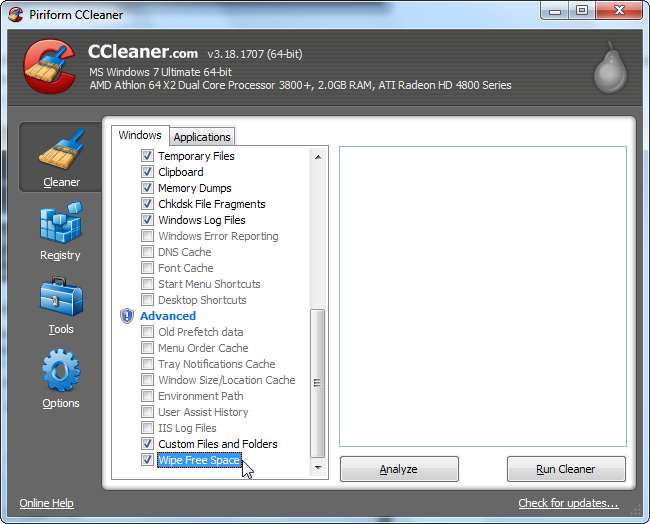
(Примечание: если вы планируете сделать это с SSD, прочтите этот первый)
Безопасное удаление файлов
Вы можете настроить CCleaner для безопасного удаления файлов, эффективно используя инструмент Drive Cleaner для каждого удаляемого файла. Помните, что это медленнее, чем обычное удаление файлов, поэтому операционные системы по умолчанию не удаляют файлы безопасно. Если вас беспокоит конфиденциальность, включите этот параметр на вкладке "Настройки" в разделе "Параметры".
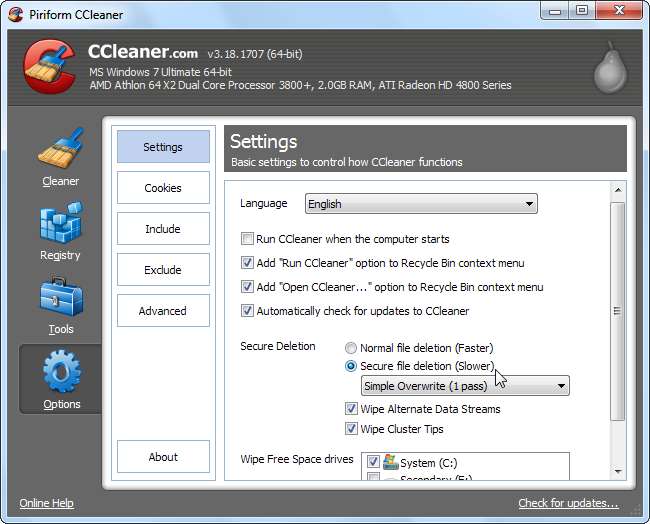
Включить пользовательские файлы
Если вы используете программу, которая не включена в список приложений CCleaner, или если у вас есть временная папка с файлами, которую вы хотите регулярно очищать, вы можете указать собственные папки и файлы в CCleaner. CCleaner удалит эти файлы и очистит эти папки при запуске.
Чтобы добавить пользовательскую папку или файл, откройте раздел «Параметры» и используйте параметры на вкладке «Включить». Будьте осторожны при добавлении папок или файлов; вы можете случайно добавить важные файлы или папки и потерять их.
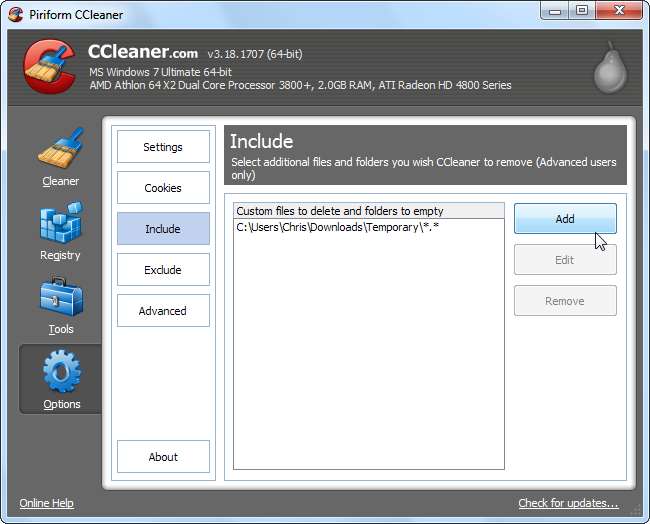
Пользовательские файлы, которые вы указываете здесь, очищаются только в том случае, если установлен флажок Пользовательские файлы и папки в разделе Дополнительно.
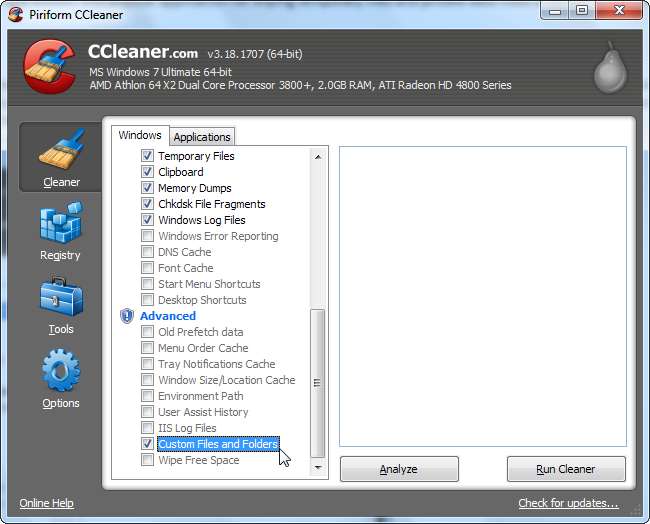
Исключить файлы
Точно так же, если CCleaner продолжает очищать то, что вы не хотите очищать, вы можете добавить исключение в разделе «Параметры». Вы можете исключить весь диск, папку, файл или раздел реестра. Вы также можете ограничить исключение определенными расширениями файлов.
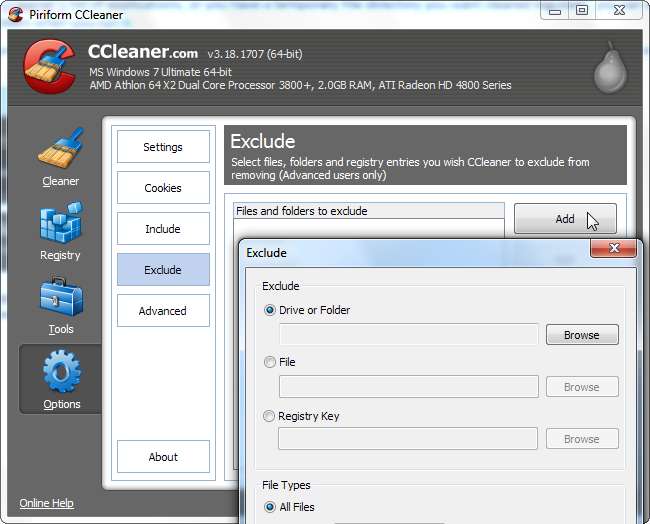
Управление установленными программами
Инструменты CCleaner включают панель «Удалить», в которой перечислены установленные вами программы. Эта панель включает в себя несколько дополнительных функций, чем панель Windows по умолчанию - вы можете переименовать или удалить записи здесь, и любые внесенные вами изменения также появятся в панели управления Windows.
Вы также можете сохранить список установленных программ в текстовый файл - простой способ сохранить список установленных программ на тот случай, если вам нужно будет запомнить и переустановить их с нуля.
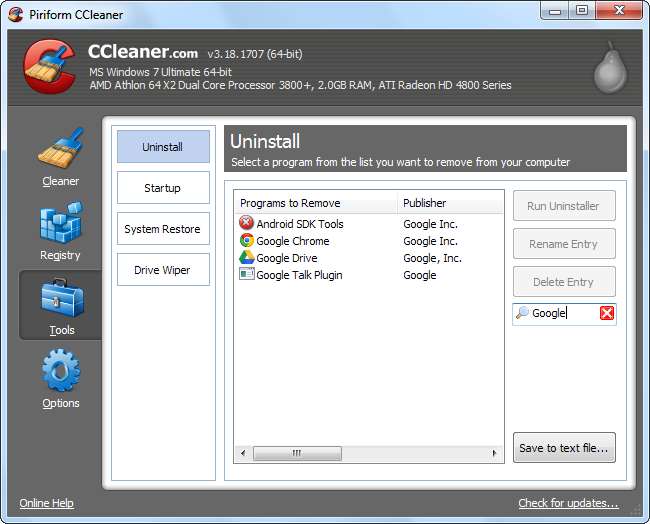
После настройки CCleaner вы можете запускать его автоматически каждую ночь или создать ярлык или горячую клавишу, чтобы запускать его беззвучно .







